Windows系统自带的磁盘管理工具是一个强大的工具,它允许用户对硬盘进行各种操作,包括分区、格式化、扩展卷等。以下是使用该工具对希捷机械硬盘进行分区的步骤:
1.接入硬盘并识别:首先,将新买的希捷机械硬盘连接到电脑上,确保电脑能够正确识别该硬盘。在Windows系统中,可以通过“此电脑”或“文件资源管理器”查看已连接的硬盘。
2.打开磁盘管理工具:在Windows系统中,可以通过右键点击“此电脑”或“文件资源管理器”中的“管理”选项,然后选择“磁盘管理”来打开磁盘管理工具。
3.缩减卷以创建未分配空间:在磁盘管理工具中,找到希捷机械硬盘的图标,右键点击并选择“缩减卷”选项。在弹出的窗口中,根据需要输入要缩减的空间大小,然后点击“缩减”按钮。这样,就会在硬盘上创建出未分配的空间。
4.新建简单卷:在创建出未分配空间后,右键点击该空间并选择“新建简单卷”选项。然后按照向导的提示进行操作,包括设置卷大小、分配驱动器号等。完成设置后,点击“完成”按钮即可创建新的分区。
除了使用Windows系统自带的磁盘管理工具外,还可以使用一些第三方分区软件来对希捷机械硬盘进行分区。这些软件通常具有更多的功能和更灵活的操作方式,能够更好地满足用户的需求。这里在下推荐大家可以试试易我分区大师(EaseUS Partition Master Professional)这款软件。
易我分区大师是一款功能强大且专业的硬盘分区工具,旨在帮助用户轻松管理硬盘空间,提升磁盘使用效率。该软件支持大容量的磁盘(最大可达16TB),并具备一系列实用的分区管理功能,如擦除或格式化分区、创建分区、删除分区、调整/移动分区、合并/分割分区等。这些功能使用户能够更好地利用硬盘空间,满足多种存储需求。
以下是具体操作步骤:
步骤1. 启动易我分区大师(EaseUS Partition Master Professional),可以看到整个电脑硬盘分区情况。
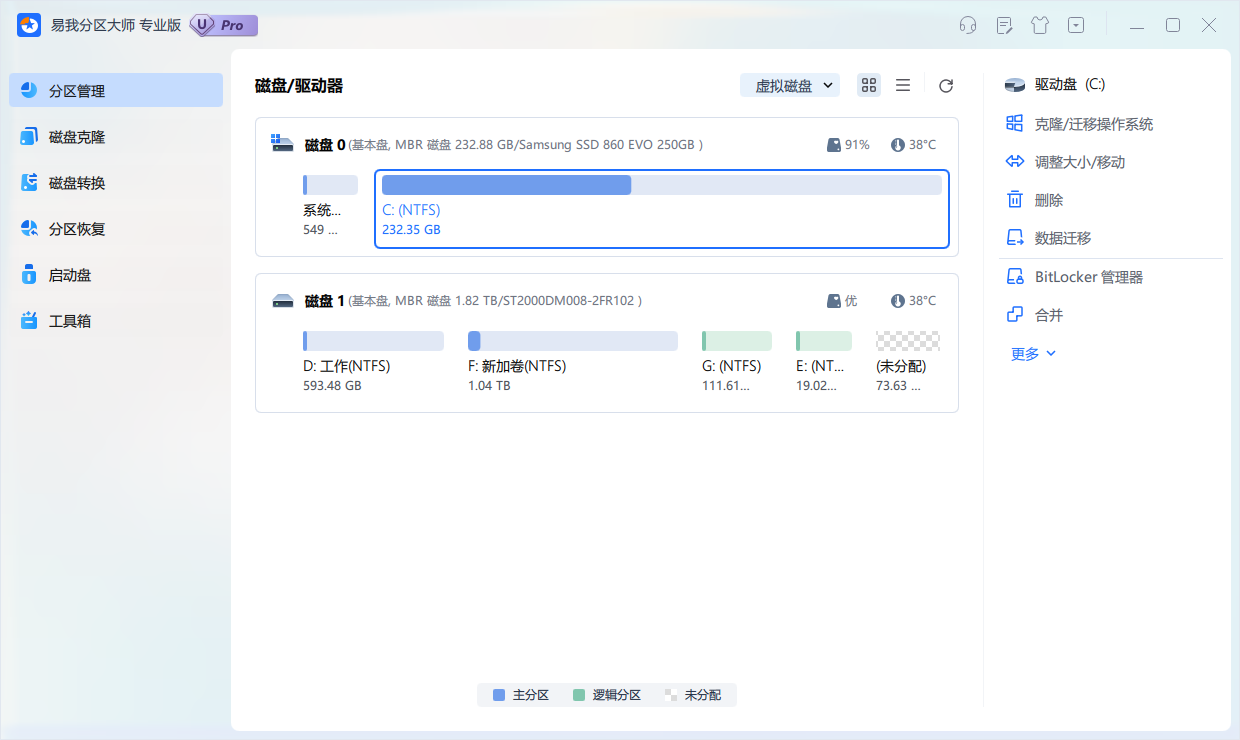
步骤2. 右键单击或直接点击未分配磁盘空间,选择【创建】。
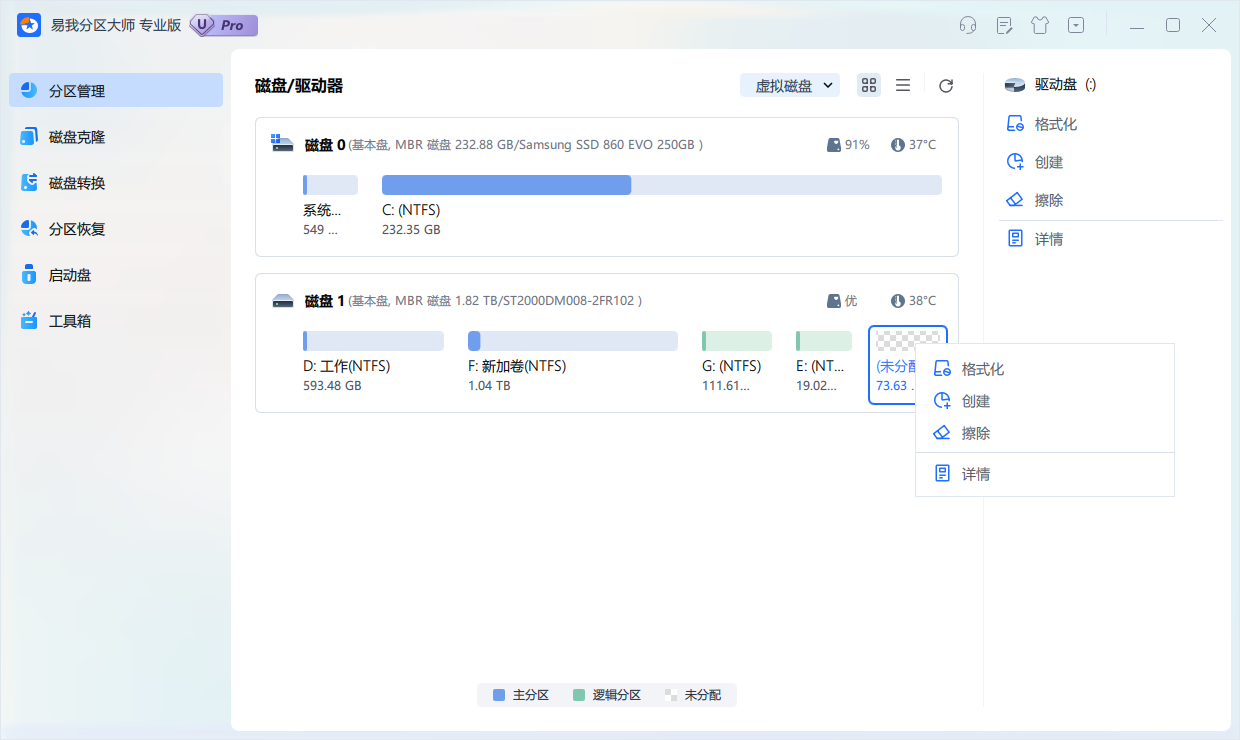
步骤3. 在弹出的界面设置创建分区的盘符名称、大小、文件系统格式等,设置好后点击【确定】。
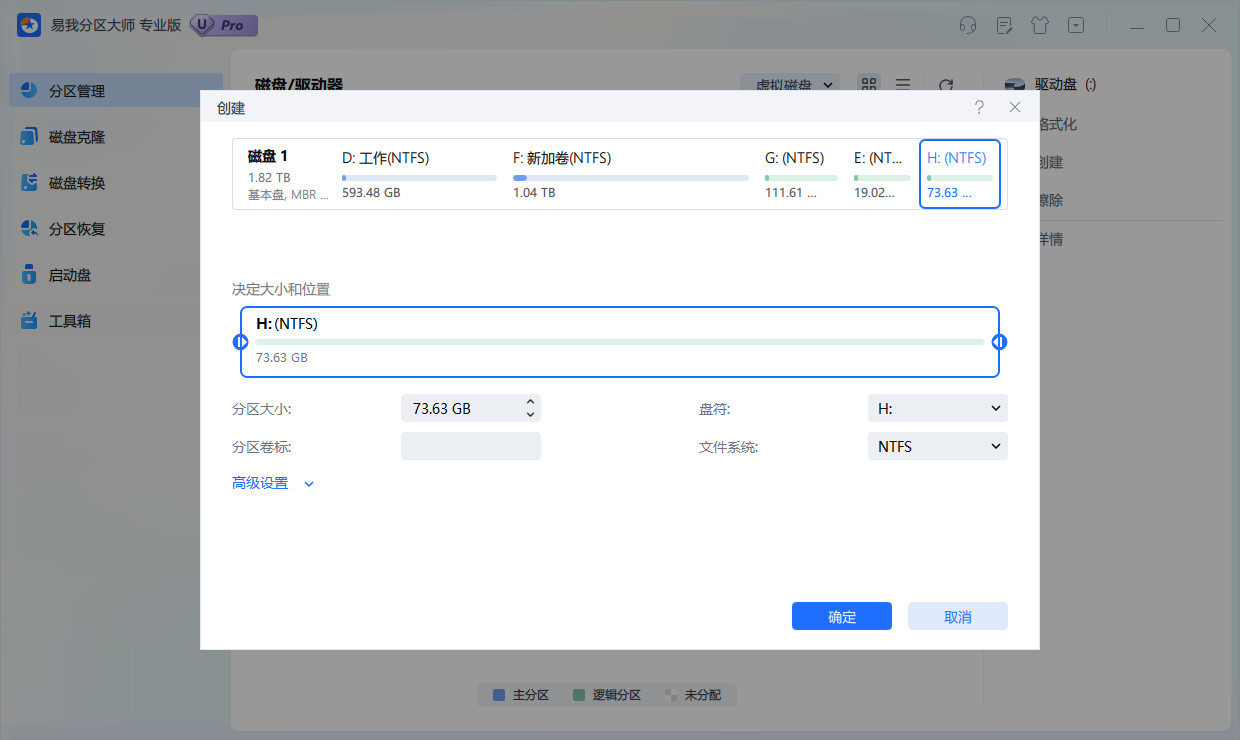
步骤4. 在返回的页面点击右下角【执行1个任务】,如果需要撤销可在“任务队列”进行,随后在弹出的窗口点击【应用】,开始执行操作。
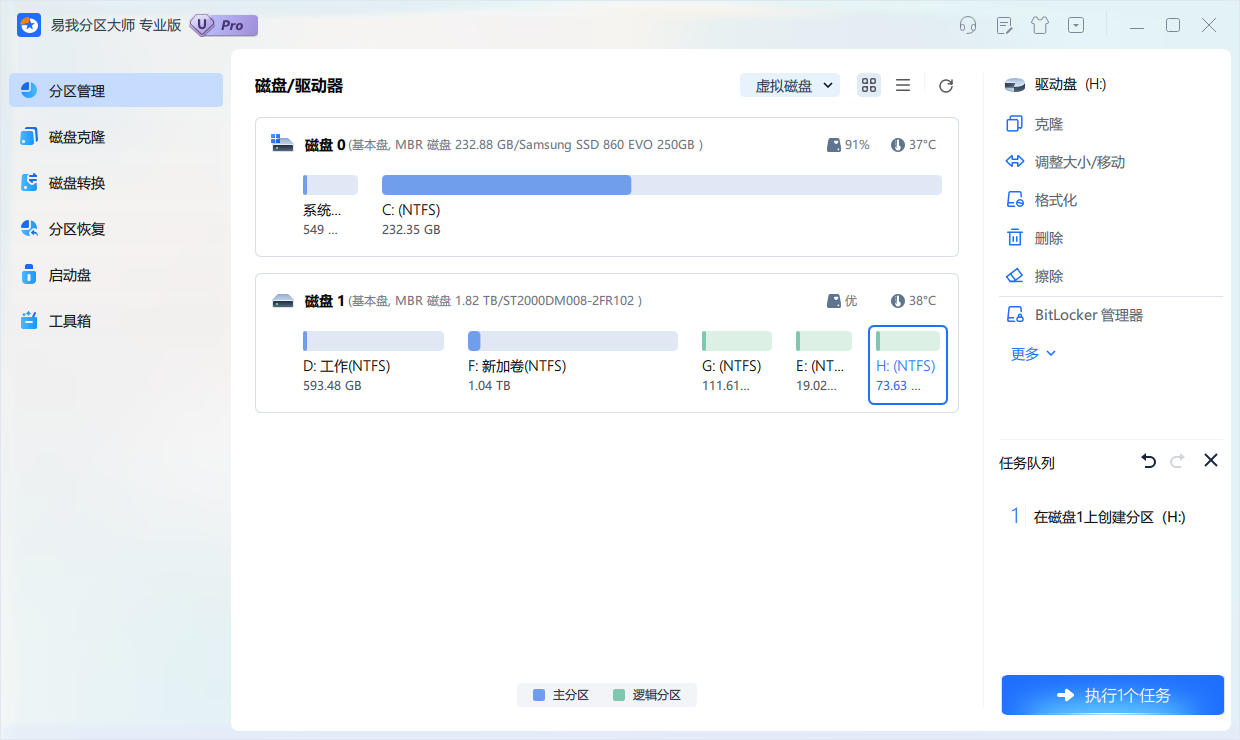
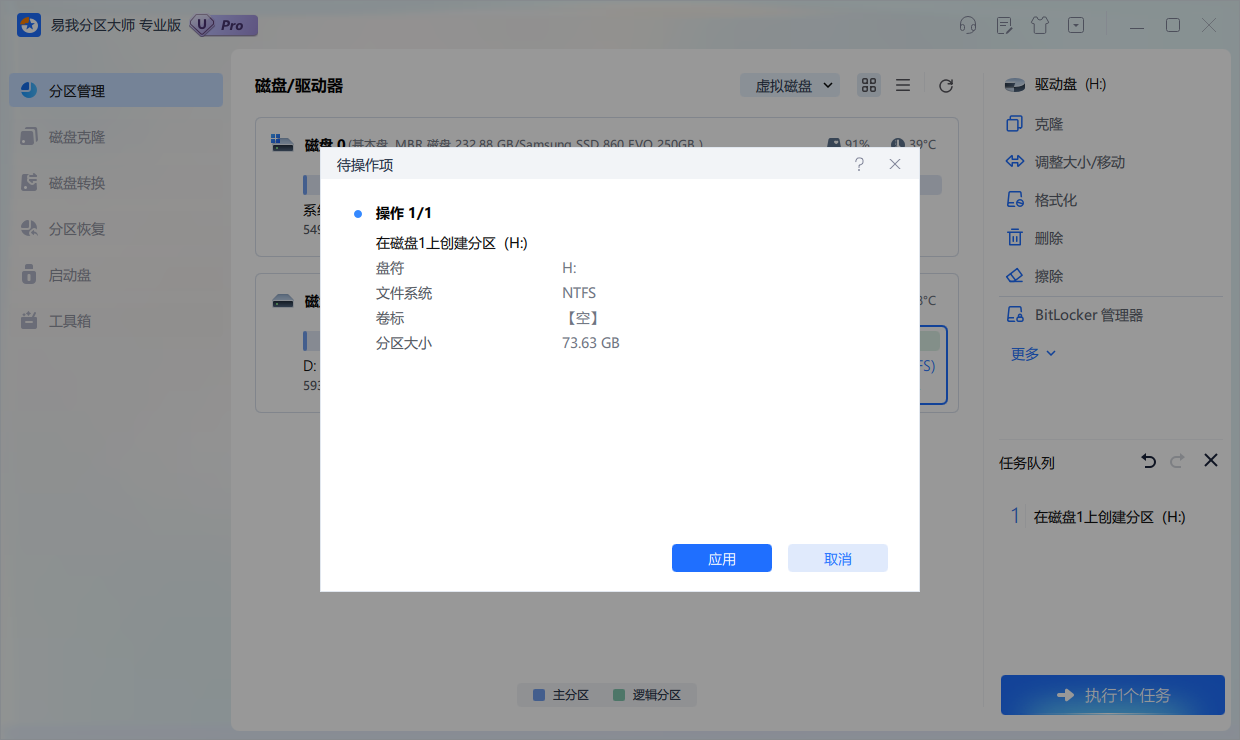
步骤5. 等待操作完成,可在软件首页查看到新建的硬盘分区。
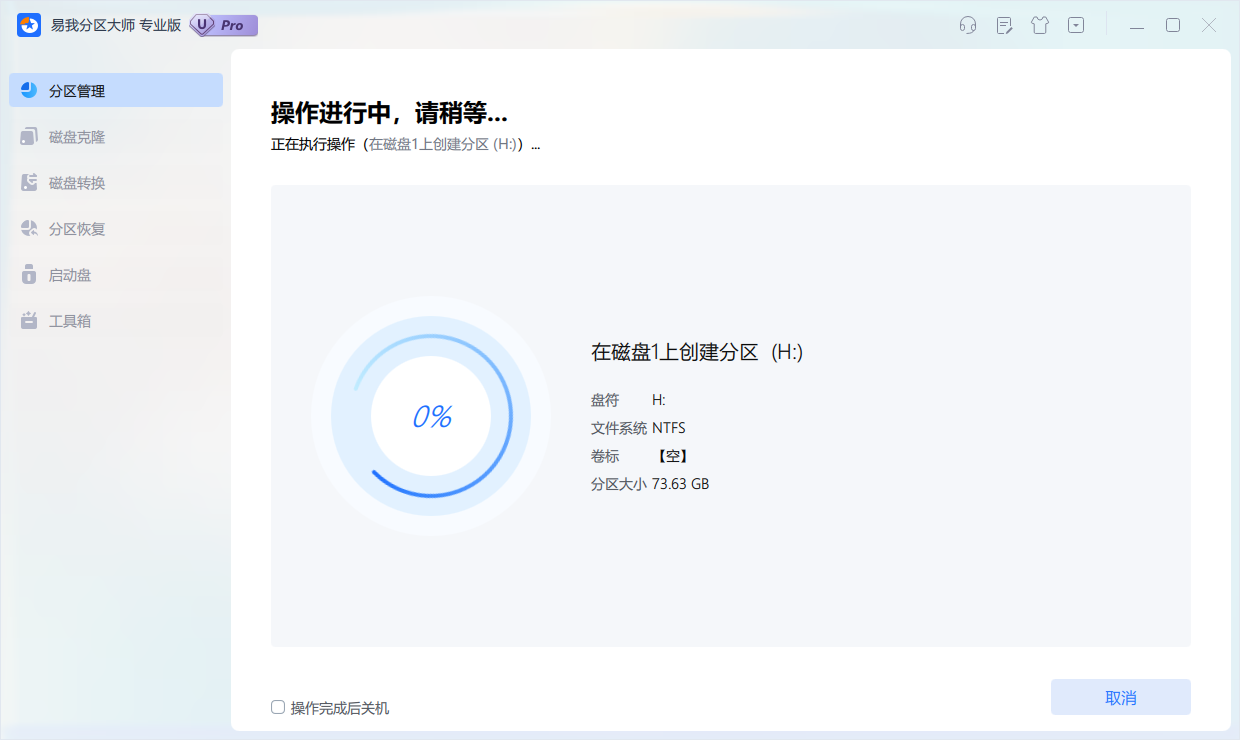
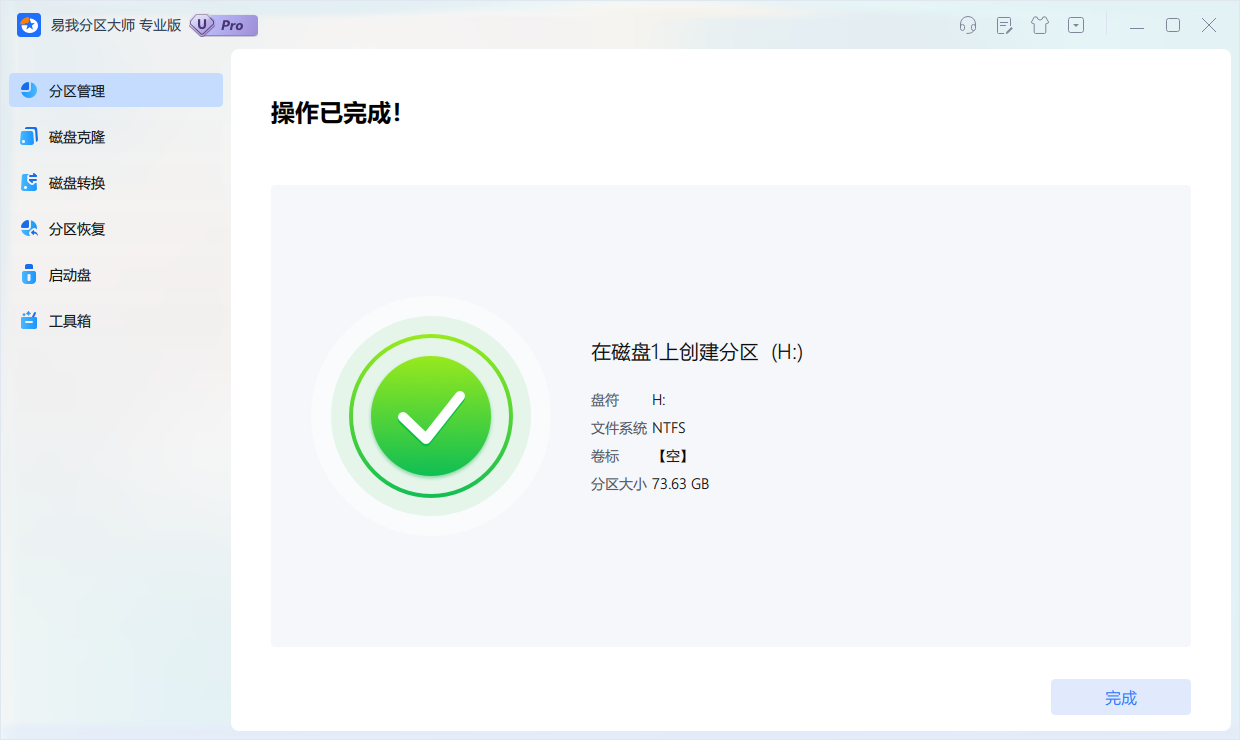
无论使用哪种方法对新买的希捷机械硬盘进行分区,都需要注意以下几点:
1.在分区前备份重要数据:分区操作可能会导致数据丢失或损坏,因此在分区前务必备份重要数据。
2.合理规划分区大小:根据实际需求合理规划每个分区的大小,以便更好地管理数据和提高硬盘使用效率。
3.注意文件系统类型的选择:不同的文件系统类型具有不同的优缺点和兼容性要求,在选择文件系统类型时应根据实际需求进行选择。
新买的希捷机械硬盘怎么分区,
以上是新买的希捷机械硬盘怎么分区?希捷硬盘分区无忧操作的内容了,文章的版权归原作者所有,如有侵犯您的权利,请及时联系本站删除,更多相关硬盘怎么买的资讯,请关注收藏西西下载站。